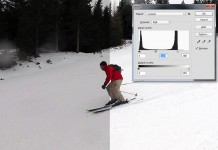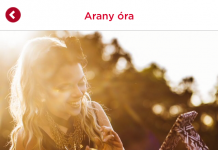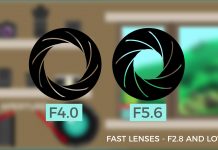Ilyenkor első felindulásból sokan nekiesnek és ritkítják a gyűjteményüket, aminek hatására néhány jól sikerült, értékes felvétel is odaveszhet. Mindez kellő odafigyeléssel, tervezéssel, és bizony egy kis precizitással elkerülhető. Természetesen mindenkinek megvan a maga gondolkodásmódja és logikája, de az alábbi ötletek segítséget nyújthatnak a „képtár” megtervezésében.
A Windows XP felkészítése
A Microsoft újabb operációs rendszerei meglehetősen jól fel lettek készítve a digitális képek kezelésére. Amennyiben a gépünket elsősorban képalkotásra szeretnénk használni, érdemes néhány apróbb beállítást elvégeznünk. Először is nyissuk meg a Windows Intézőt (a legegyszerűbben a Windows billentyű+E gombkombinációval indítható), majd az Eszközök menüből válasszuk a Mappa beállításai opciót. Itt engedélyezzük a „gyakori műveletek megjelenítése a mappákban” feladatot. Ennek hatására a fényképeket tartalmazó könyvtárakban bal oldalon megjelenik a Képműveletek feladatlista.
Amennyiben ez mégsem történne meg, úgy a Nézet>Böngészősáv menüpont alatt kapcsoljuk ki a beállított böngészősávot (rákattintva a pipával jelzett pontra). Innen a leggyakoribb képkezelési feladatok azonnal indíthatók. Ugyanezen opciók elérhetők úgy is, ha az állományokra a jobb egérgombbal kattintunk. Egy másik praktikus beállítás, ha a Nézet menüben Filmszalag vagy Miniatűrök opciókat választjuk, ilyenkor a mappák megnyitásakor a benne levő képek gyorsnézetét láthatjuk, bár lassabb gépeken ez komoly teljesítménycsökkenést is okozhat. Végül érdemes a főbb mappáinknak egyéni ikont adni, amelyet úgy végezhetünk el, hogy az egér jobb gombjával a mappára kattintunk és kiválasztjuk a Tulajdonságok menüpontból a Testreszabás opciót. Itt a Kép kiválasztása gombra kattintva egyéni képet adhatunk a mappánknak. Ezután nincs más teendő, mint az, hogy jól rendszerezett elrendezést alkossunk a képeinknek.
 |
 |
Webes fényképalbum készítése Adobe Photoshoppal
Ha nem szeretnénk CD-lemezre írni, akkor az Adobe Photoshop 6.0-s verziójával nagyon könnyen készíthetünk html felületű albumokat. Az ilyen albumokat azután akár a saját weboldalunkra mentve interaktív fényképalbummal kápráztathatjuk el ismerőseinket. Készítsük elő az albumba kerülő képeket egy mappába. Indítsuk el a Photoshopot, majd válasszuk ki a File>Automate menüpontból a Web photo gallery_ parancsot. A megjelenő dialógusablakban már csak
néhány kattintásra lesz szükségünk. Az albumba kerülő képeket a Source gombra kattintva választhatjuk ki. Ezután a weblap stílusát kell megadnunk a Styles legördülő menüre kattintva. Az Options menüből a Banner opciót választva a lap címét, a készítő nevét illetve a készítés dátumát állíthatjuk be. Az elkészülő lapok mellé kétféle képformátum kerül, a gyorsnézet (Gallery Thumbnail) és a letölthető-nyomtatható (Gallery Images). Ezeknek a méretét szintén az Options legördülő menüben adhatjuk meg. Végül a Destination menüben megadott mappába az OK gomb lenyomásával kezdi el a Photoshop az album elkészítését.
Képek mentése CD-re vagy DVD-re
A digitális fotólabor legnagyobb veszélye, hogy ha véletlenül vagy valamilyen vírus miatt a számítógépünkről letörlődnek az adatok, akkor a képeink és velük együtt az emlékeink is elvesznek. Ezért mindig készítsünk biztonsági másolatot a felvételeinkről. Egy CD-lemez ára manapság annyira alacsony, hogy képenként néhány fillért kell csak fizetnünk a mentésért. Ha nincs otthon CD-írónk, akkor is el tudjuk vinni a gépünket egy CD-írással foglalkozó számítástechnikai üzletbe, ahol elvégzik nekünk az adatmentést néhány száz forintért. Ennyit mindenképpen megér a képeink biztonsága.
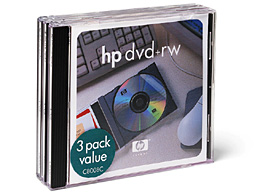 |
 |
Multimédiás CD- vagy DVD-fényképalbum készítése
A digitális fényképezés az elmúlt évek során észrevétlenül átköltözött az irodából a nappaliba. Ez képletesen azt fejezi ki, hogy ez a kezdetben számítógépes tudást, sőt számítógépet igénylő technológia mára mindannyiunk számára elérhető közelségbe került. E változás egyik jelentős lépése a multimédiás fényképalbum. Több gyártó is elkészítette a segédprogramját erre a célra, a „fizetős” programok közül az egyik legnépszerűbb az Ulead által kínált PictureShow, a másik a HP terméke a Memories Disc, magyar nevén Fényképalbumkészítő program. Az utóbbi program az új HP lapolvasókhoz, fényképezőgépekhez és fotónyomtatókhoz ajándékba jár. Telepítsük föl tehát a programot a gépünkre, és vágjunk bele az első album elkészítésébe. Az emléklemezhez szükségünk lesz néhány jól sikerült felvételre, ha kedvünk tartja, valamilyen aláfestő zenére és természetesen egy CD vagy DVD író berendezésre. Az első lépésben hozzá kell adnunk a képeket a lemezhez. Miután a program többféle formátumban (megjelenítésre, tv-lejátszásra, nyomtatásra optimalizált) rögzíti a képeket, így legfeljebb 2-400 képet rögzíthetünk egy lemezre, a képek méretétől függően. A felvételek megfelelő sorba rendezése után megadhatjuk a vetítés főcímét, majd zenei aláfestést választhatunk a bemutatóhoz. Az aláfestés lehetőleg harmonizáljon a képek témájával. Utazásunk során érdemes egy-egy helyi zenét tartalmazó lemezt beszerezni, amelyek szinte bizonyosan visszaadják majd az eredeti hangulatot. Más típusú képekhez pedig keressünk lehetőleg éneket nem tartalmazó hanganyagot. Végül ott vannak az igazán kreatív ötletek, mint például egy buliról készült képek alá „berakott”, a buli során készült hangfelvétel (csak 1-2 percre be kell kapcsolni egy hangfelvevő eszközt), vagy akár egy általunk kimondottan erre a célra komponált zenemű. A program az MP3, wav kiterjesztésű fájlokat és audio CD-lemezeket képes beolvasni.
Miután a zene is rendben van, be kell állítanunk a video CD formátumát. Erre a lépésre a klasszikus DVD lejátszókkal való kompatibilitás miatt van szükség. Ugyanezen lépés során adhatjuk meg a képek automatikus lapozásának sebességét is. Vigyázzunk arra, hogy a „gyors”, 3 másodperces váltás kissé kapkodós, ezért inkább az 5 vagy 7 másodperces időzítést adjuk meg. Még így is tíz perc körüli időn belül levetíthető száz kép. A Tovább (Next) gombra kattintva egy végső ellenőrzés után már készen is van a Fényképalbumunk, legalábbis a digitális része. Ne kapkodjunk, az igazán profi albumhoz még néhány elemre szükség lesz.
Nyissuk meg a frissen elkészült lemezünket és a megjelenő főmenüből válasszuk a Print CD case insert and label opciót. A megnyíló pdf állományból ki tudjuk nyomtatni a CD-lemez tokjába helyezhető borítókat, sőt, ha rendelkezünk öntapadós CD-címkékkel, akkor még a lemezt is felmatricázhatjuk. Így a lemez „kiadható” állapotba kerül, tehát már csak a terjesztést kell megszervezni…:)